
- •Лабораторная работа № 2 Основы работы в Windows nt
- •Программа работы
- •Краткие сведения
- •Порядок включения компьютера.
- •Порядок выключения компьютера.
- •Рабочий стол Windows nt
- •Управление Windows nt с помощью мыши
- •Отработка приемов управления с помощью мыши
- •Главное меню
- •Кнопки Панели задач
- •Область индикаторов
- •Мой компьютер
- •Сетевое окружение
- •Корзина
- •Способы запуска программ
- •Способы завершения работы программ
- •Окна приложений Элементы окна приложения
- •Строка заголовка
- •Системное меню
- •Кнопки управления окном
- •Границы
- •Строка меню
- •Панели инструментов
- •Строка состояния
- •Рабочая область
- •Переключение между окнами приложений
- •Как упорядочить окна на экране
- •Как удержать окна наверху
- •Окна документов
- •Работа с окнами документов
- •Окна диалога
- •Командная кнопка
- •Вкладки окон диалога
- •Текстовое поле
- •Раскрывающийся список
- •Переключатели
- •Счетчик
- •Ползунок
- •Полосы прокрутки
- •Быстрые клавиши в окнах диалога
- •Выбор команд мышью
- •Выбор команд при помощи клавиатуры
- •«Быстрые клавиши» и «клавиши сокращения»
- •Контекстное меню (меню «правого щелчка»)
- •Быстрый просмотр и уточнение свойств объекта
- •Команда по умолчанию
- •Пометки, подменю и «серые» команды
- •Способы задания команд в Windows
- •Порядок и методика выполнения работы
- •Содержание отчета
- •Контрольные вопросы
Главное меню
В левом углу Панели задач (или сверху, если панель расположена вертикально) находится кнопка Пуск. Щелчок на этой кнопке приводит к тому, что на экране появляется Главное меню, изображенное на рис. 2.3.
Это меню обеспечивает доступ ко всем программам, а также к документам, которые открывались в последнее время, с помощью одного щелчка кнопкой мыши. Оно также дает возможность наиболее просто выполнить ряд других важных задач, таких как настройка внешнего вида рабочего стола, поиск компьютеров в сети или файлов и папок на собственном компьютере или в сети, получение справки о системе. Выход из системы также осуществляется с помощью Главного меню. Для этого служит команда Завершение работы. Она поможет закончить сеанс работы с Windows NT, перезагрузить компьютер или просто выйти из системы с тем, чтобы на компьютере смог поработать другой человек.
Зависание над пунктом меню приводит к его выделению, щелчок – к его выбору. Если строка пункта меню заканчивается треугольником, обозначающим иерархически подчинённое продолжение, то зависание приводит к открытию меню следующего уровня. Щелчок на пункте меню, строка которого заканчивается троеточием (…), приводит к открытию окна диалога. Щелчок на пункте меню, строка которого не имеет значка на конце, приводит к выполнению команды (запуску программы, открытию документа).
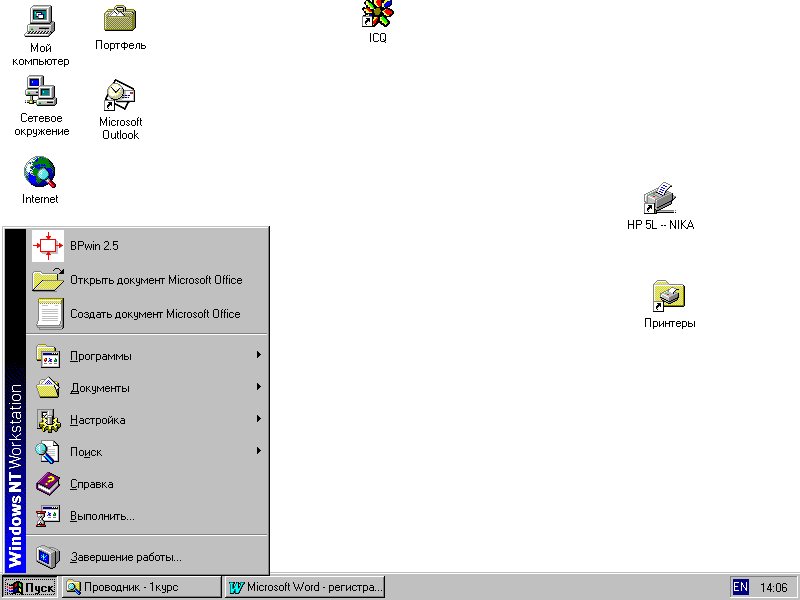
Рис. 2.3. Главное меню дает возможность одним щелчком получить доступ к наиболее часто используемым программам и документам.
Задание: Запустите с помощью Главного меню программы Проводник, Microsoft Word.
Для этого:
Откройте Главное меню щелчком на кнопке Пуск или нажатием клавиш Ctrl+Esc.
Выберите строку Программы зависанием над ней. Откроется новый уровень меню.
Выберите нужную программу щелчком по соответствующей строке или, указав на нужную программу зависанием, нажмите на клавишу Enter.
Совет Главное меню можно в любой момент открыть и без помощи мыши — достаточно нажать клавиши Ctrl+Esc.
Кнопки Панели задач
Windows является мультипрограммной ОС. Каждая работающая программа или открытая папка представляется кнопкой в средней части Панели задач. Щелкая на этих кнопках мышью, можно переключаться с одной задачи на другую.
Если одновременно открыто много папок или загружено много программ, Windows может укоротить названия кнопок, но стоит только на пару секунд задержать указатель мыши над любой из них, как появится всплывающая подсказка с полным именем.
Совет Чтобы отобразить на экране скрытую Панель задач нажмите Ctrl+Esc (при этом откроется и Главное меню).
Примечание. Переключение между работающими приложениями в Windows NT можно осуществить также нажатием Alt+Tab или с помощью Диспетчера задач (Task Manager) (Для запуска Диспетчера задач щелкните на свободном месте Панели задач правой кнопкой мыши и выберите в контекстном меню команду Диспетчер задач (Task Manager)).
Область индикаторов
В правом углу Панели задач располагается область индикаторов, которые показывают информацию о состоянии системы (системное время, раскладку клавиатуры, работающий принтер и др.). Зависание над индикатором приводит к появлению всплывающей подсказки о состоянии индикатора. Щелчок или двойной щелчок по индикатору позволяет или открывает возможность изменить соответствующее состояние системы.
Индикатор Часы показывает текущее системное время. Для того чтобы установить правильное время, достаточно дважды щелкнуть на Часах мышью и заполнить соответствующие поля появившегося окна диалога. Помимо времени, Часы могут показать и дату. Для этого на пару мгновений задержите указатель мыши над часами — и на экране появится всплывающая подсказка с датой.
Двойной щелчок на значке принтера дает возможность ознакомиться с содержимым очереди печати и внести в нее изменения. При работе с программой Microsoft Messaging или Microsoft Exchange здесь появляется значок, сигнализирующий о получении факса или электронной почты.
Значки
Значки на Рабочем столе соответствуют различным объектам. Двойной щелчок по значку приводит к выполнению объекта в соответствующем окне: окне приложения или окне папки. Имена значков на Рабочем столе можно изменять. Если вам, например, не нравится название Мой компьютер, то его можно изменить. Для этого щелчком выберите этот значок и нажмите F2 или щелкните по надписи под выделенным значком. Текст надписи выделится и после последнего символа появится мигающий символ вертикальной черты – курсор (указатель) клавиатуры, - . Введите новое название (первый введённый Вами символ нового названия заменит выделенный фрагмент) или щёлкните перед изменяемым символом надписи (при этом выделение текста надписи снимется) и внесите необходимые изменения в надпись к значку. Завершите ввод символов нажатием клавиши Enter.
